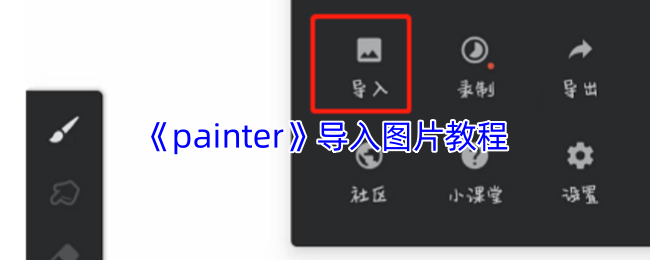时间:2025-04-23 关注公众号 来源:网络
在数字艺术的广阔天地里,Corel Painter无疑是一颗璀璨的明星,以其独特的画布效果和逼真的笔触深受艺术家们的喜爱。对于初学者而言,掌握如何将图片导入Painter中,是开启创意之旅的第一步。本教程旨在为新手艺术家们提供一个清晰、简洁的指南,帮助大家顺利将灵感的起点——图片,带入到Painter这个充满无限可能的创作环境中。我们将从最基本的步骤讲起,包括图片的选择、导入流程、调整与优化,以及如何利用导入的图片作为参考或直接融入您的艺术作品中。无论是想要进行细致的像素编辑,还是希望在数字画布上复刻现实的风景,这篇指南都将是你宝贵的起点。让我们一起探索,如何在Painter的世界里,让每一张图片都成为创意的催化剂。
用户需打开InfinitePainter软件,进入绘画操作界面后,点击“导入”按钮,在弹出的面板中选择“画廊”或相应文件管理器,定位并选中想要导入的图片,点击“导入为图片”,即可将图片作为图层导入到画布中进行编辑和创作,操作十分便捷。
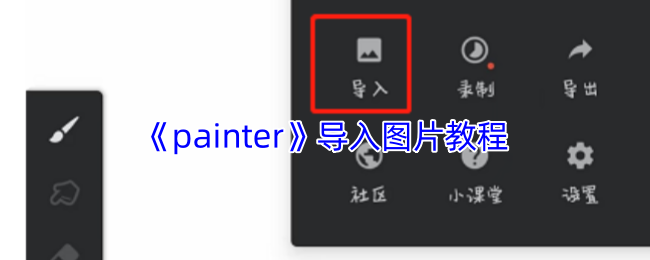
一、Painter导入图片临摹步骤:
1、打开painter软件,点击“新”图标,创建一个合适的画布尺寸,进入绘画操作界面。
2、在画布右上角点击三点图标,在选项窗口选择“导入”按钮,选择“相册”导入。
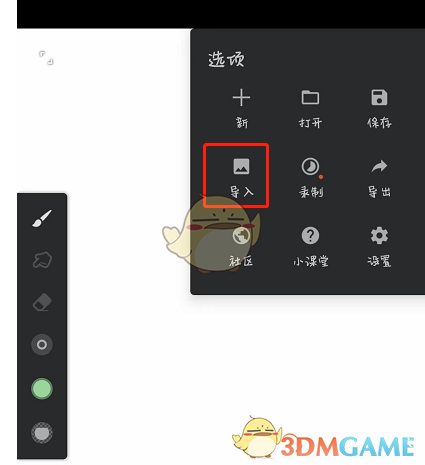
3、在相册里面选择我们需要的参考图片,然后会有弹出一个“导入为”的选项。
4、这里我们是临摹参考作用的,所以选择“参考”按钮,这样我们导入进来的图片是悬浮在画布之上的,不会影响到图层,还可以随意缩放。
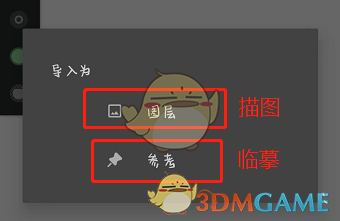
二、Painter导入图片描图步骤:
1、在我们创建好画布后,展开选项面板,选择“导入”按钮。
2、在相册中选择需要描图的线条图片,在“导入为”窗口选择“图层”按钮。
3、然后我们的图片会在画布上,我们还可以调整一下图片的位置和大小。
4、展开图层面板,将图片图层降低不透明度,新建图层进行描图即可。
以上就是小编带来的painter怎么导入图片?infinitepainter导入图片教程,更多相关资讯教程,请关注多特手游网。